雨林木风win10系统蓝屏后机器还在运行的解决教程
更新时间:2020-03-04 14:58:34 来源:雨林木风官网 游览量: 153 次
在用雨林木风win10系统的那时,总会偶尔遇到一些问题,比如蓝屏,但是令人费解的那时,蓝屏之后电脑就会自动重启,暂时性的蓝屏显示时间都赶不及记下来有误消息提醒,那么我认为我们是可以设置蓝屏后不自动重启的,接下来给大家说一下雨林木风win10系统蓝屏后机器还在运行的解决教程。
推荐系统下载:雨林木风
1、鼠标点击点一下桌面上的“此电脑”(如何在Win10屏幕上显示信息内容“此电脑”),选择“特点”打开“控制面板\系统和安全系数\系统”提示框;
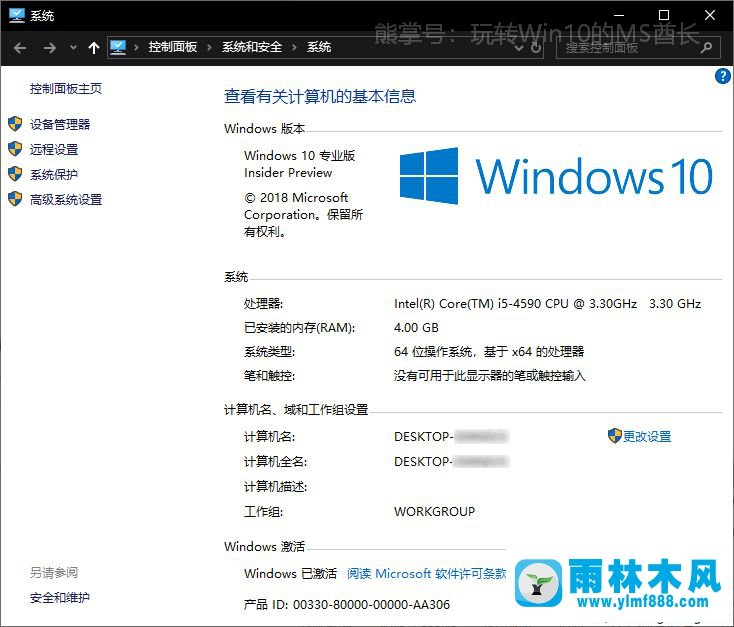
2、在提示框左侧的导航窗格中点一下“高级系统配备”打开“系统特点”提示框,默认显示的也是“高级”工具栏;
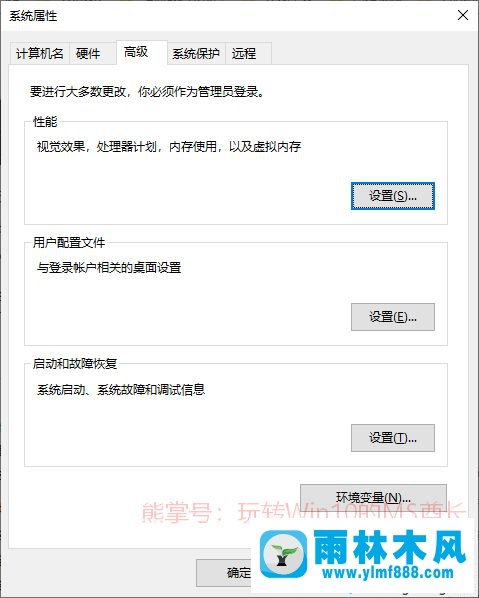
3、点一下“启动和机械故障修补”地域的“设置”功能键打开“启动和机械故障修补”设置提示框;
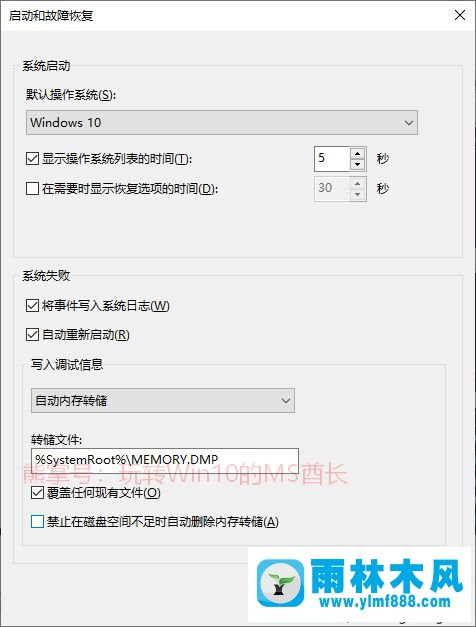
4、在“系统失败”设置地域就能看到“全自动重启”选项,默认是开启状况。也是因为这一原因,Windows10系统在蓝屏死机(系统失败)时才会自动重启;
5、撤消开启“全自动重启”就能。
如果你感觉上下操作过程太复杂,可以运用运行命令法:
1)鼠标点击点一下Win10一开始功能键(或按Win+X键盘快捷键),在弹出窗口的系统方便快捷菜单中选择“WindowsPowershell(技术人员)”,接着在打开的“技术人员:WindowsPowershell”提示框中输入并回车键运行以下命令:
wmicRecoverOSsetAutoReboot=False
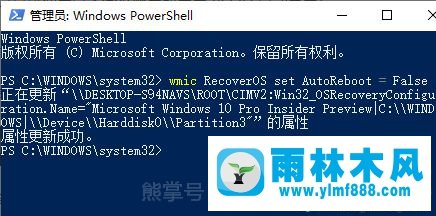
2)待提示“特点更新获得成功”就早已获得成功禁止Win10蓝屏后自动重启。
PS:以后想要修补蓝屏后自动重启设置的话,把上下命令中的False改成True后再运行就能。
上述给大家详解的就是雨林木风win10系统蓝屏后机器还在运行的解决教程的详细内容,那般蓝屏之后就不易自动重启。
本文来自雨林木风www.ylmf888.com 如需转载请注明!
- NVMe固态硬盘安装Win7蓝屏0x0000007B怎12-10
- 雨林木风win10系统蓝屏之后出现尝试02-14
- 雨林木风win7系统装完蓝屏无法进入02-19
- 雨林木风win7蓝屏0x0000003B的解决教程12-16
- win10系统蓝屏后100%了但是不重启的08-23
- win7电脑点击关机按钮后遇到蓝屏怎02-21
- Win10蓝屏错误0x00000006b怎么办11-28
- win7提示蓝屏故障错误代码0x000000711-30
- win7提示蓝屏故障错误代码0x000000a01-24
- win7断电重启出现蓝屏故障提示错误01-23
- 重装XP系统出现0X000000A5蓝屏怎么办10-19
- 雨林木风win10关机蓝屏的解决教程01-10
- 雨林木风win10蓝屏代码0xc0000225的解01-06
- 雨林木风win7蓝屏0x000000c4修复办法11-12
- win10蓝屏出现错误提示失败的操作:01-22
- 雨林木风win10系统出现蓝屏提示0x12-04
-
 雨林木风 GHOST Win10 2004 64位 精简版 V2021.07 2021-07-01
雨林木风 GHOST Win10 2004 64位 精简版 V2021.07 2021-07-01
-
 雨林木风 GHOST Win10 2004 64位 周年纪念版V2021.06 2021-06-02
雨林木风 GHOST Win10 2004 64位 周年纪念版V2021.06 2021-06-02
-
 雨林木风 GHOST Win10 64位专业版(版本2004) V2021.05 2021-05-07
雨林木风 GHOST Win10 64位专业版(版本2004) V2021.05 2021-05-07
-
 雨林木风 GHOST Win10 1909 64位 官方纯净版V2021.04 2021-04-06
雨林木风 GHOST Win10 1909 64位 官方纯净版V2021.04 2021-04-06
-
 雨林木风Ghost Win10 2004(专业版)V2021.03 2021-02-28
雨林木风Ghost Win10 2004(专业版)V2021.03 2021-02-28
-
 雨林木风 GHOST Win10 2004 64位 精简版 V2021.01 2020-12-21
雨林木风 GHOST Win10 2004 64位 精简版 V2021.01 2020-12-21
-
 雨林木风 GHOST Win10 64位 快速装机版 V2020.12 2020-11-27
雨林木风 GHOST Win10 64位 快速装机版 V2020.12 2020-11-27
-
 雨林木风 GHOST Win10 64位 官方纯净版 V2020.11 2020-10-28
雨林木风 GHOST Win10 64位 官方纯净版 V2020.11 2020-10-28

